Scattare foto
Viaggio fotografico

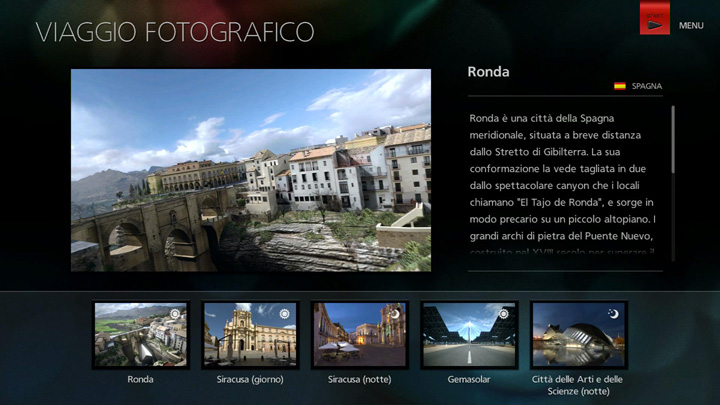
In Gran Turismo 6 esistono due modi diversi per scattare delle foto:
- Viaggio fotografico: scatta foto delle tue auto in diverse località esotiche.
- Foto gara: scatta una foto durante una gara.
Questa pagina spiega i dettagli della funzione "Viaggio fotografico", accessibile dal menu "Strumenti".
1. Seleziona una località
Dopo aver selezionato la funzione Viaggio fotografico, accedi alla schermata di selezione della località. Scegline una e potrai vedere un filmato che te ne presenterà le caratteristiche. Se vuoi scattare delle foto in quella località, a questo punto, devi semplicemente premere il Tasto X.
2. Seleziona una posizione della fotocamera
Dopo aver scelto una località, passerai a una schermata nella quale occorre impostare la posizione della fotocamera. In alto al centro sono indicate le posizioni provvisorie di fotocamera e vettura. Usa i tasti direzionali sinistra e destra per spostarti fra questi valori e scegliere come posizionare fotocamera e vettura.
Premi il Tasto △ nella schermata Selezione posizione fotocamera per visualizzare le seguenti opzioni:
- Selezione auto
- Scegli l'auto che vuoi usare come soggetto delle tue foto. Quando fotografi una vettura, scegli "Auto 1", quindi scegli il modello da usare. Per fotografare due auto, usa l'opzione "Auto 2" e scegli la seconda vettura. Per rimuovere la seconda auto dalla foto, seleziona "Rimuovi dalla scena".
- Visualizza avatar
- Per includere il tuo avatar (pilota) nella foto, accanto alla vettura, imposta su "Sì" l'opzione "Avatar".
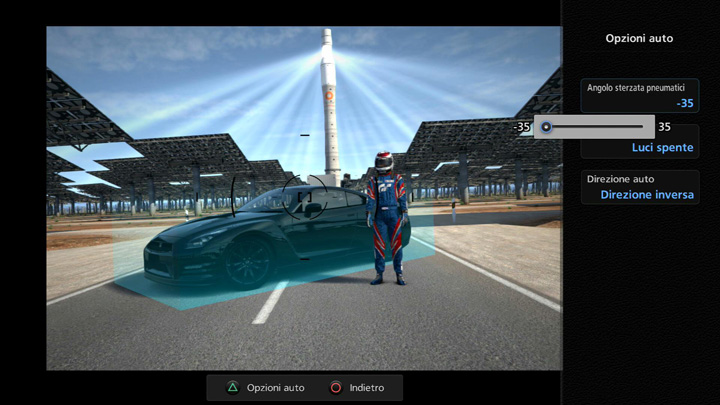
3. Modalità Sposta
Quando hai selezionato una località per la fotocamera, si attiva la modalità Sposta, che ti permette di variare la posizione della fotocamera, come pure le posizioni di vetture e avatar. Spostati all'interno della località e cerca di trovare la composizione perfetta per la tua foto. Nella modalità Sposta puoi eseguire le seguenti azioni:
- Levetta sinistra: movimento.
- Levetta destra: cambia la direzione nella quale è rivolta la fotocamera.
- Tasto X: punta la fotocamera.
- Tasto SELECT: sposta un oggetto.
- Tasto O: torna alla schermata della località della fotocamera.
Come detto in precedenza, premendo il Tasto SELECT si attiva una modalità che permette di spostare gli oggetti presenti. In questa modalità puoi eseguire le seguenti azioni:
- Levetta sinistra: sposta un oggetto.
- Levetta destra: cambia la direzione nella quale è rivolto l'oggetto.
- Tasto △: Opzioni auto (Angolo sterzata pneumatici, luci accese/spente, Direzione auto).
- Tasto START: cambia soggetto (Auto 1/Auto 2/Avatar).
- Tasto O: Indietro.
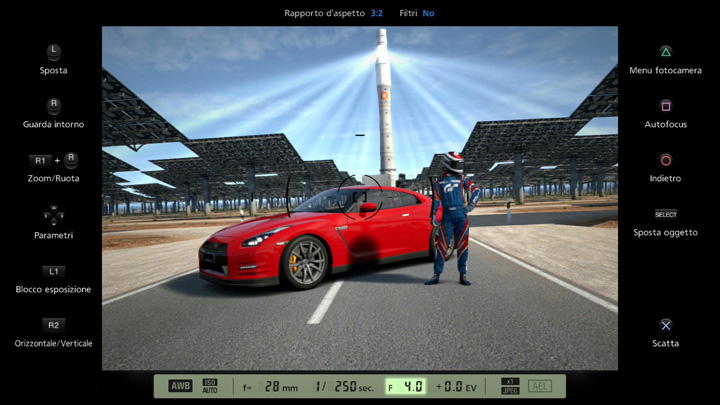
4. Modalità obiettivo
Una volta ottenuta la composizione perfetta per la tua foto, premi il Tasto X per puntare la fotocamera e guardare attraverso il suo obiettivo, in quella che viene definita modalità obiettivo. In questa modalità, nella parte inferiore dello schermo sono presenti diversi parametri della fotocamera, mentre nella parte superiore si trovano i dati del Menu fotocamera.
Nella modalità obiettivo puoi eseguire le seguenti azioni (a seconda del soggetto della fotografia, orientamento e zoom potrebbero essere limitati):
- Levetta sinistra: sposta la fotocamera.
- Levetta destra: cambia la direzione nella quale è rivolta la fotocamera.
- Tasto R1 + Levetta destra: zoom/rotazione.
- Tasti direzionali: modifica i parametri.
- Tasto L1: Blocco esposizione. (Usa quest'opzione quando vuoi fissare il livello di luminosità dello schermo. Blocca la funzione di esposizione automatica.)
- Tasto R2: scegli fra orientamento orizzontale o verticale.
- Tasto △: Menu fotocamera.
- Tasto □: Autofocus.
- Tasto O: Indietro.
- Tasto X: Scatta.
- Tasto SELECT: sposta un oggetto.
Quando hai finito di preparare la foto, premi il Tasto X per scattare. Una volta scattata una foto, hai la possibilità di esaminarla: fallo usando il Tasto △ per controllare lo zoom e la Levetta destra per spostare. Se vuoi salvare la foto, premi ancora una volta il Tasto X. La foto è visibile selezionando "Galleria" nella schermata "Casa Mia" e, quindi, scegliendo "Foto".

- © 2016 Sony Interactive Entertainment Inc. Developed by Polyphony Digital Inc.
Manufacturers, cars, names, brands and associated imagery featured in this game in some cases include trademarks and/or copyrighted materials of their respective owners. All rights reserved. Any depiction or recreation of real world locations, entities, businesses, or organizations is not intended to be or imply any sponsorship or endorsement of this game by such party or parties. "Gran Turismo" logos are registered trademarks or trademarks of Sony Interactive Entertainment Inc.
